Jak zainstalować WordPress na Google Cloud Hosting
Opublikowany: 2022-04-12Jeśli chcesz przenieść swoją witrynę do środowiska chmurowego, być może zainteresuje Cię hosting Google Cloud WordPress. Ta platforma może zwiększyć wydajność Twojej witryny i umożliwia płacenie tylko za potrzebne zasoby. Jednak uruchomienie witryny WordPress po raz pierwszy w Google Cloud może być zniechęcające. Google Cloud jako platforma może onieśmielać. Ale nie musi tak być.
W tym przewodniku przedstawimy krótki przegląd hostingu Google Cloud. Następnie wyjaśnimy, jak wdrożyć swoją witrynę WordPress na tej platformie hostingowej.
Zacznijmy!
Co to jest hosting Google Cloud?
Hosting Google Cloud działa w oparciu o usługę Google Cloud computing. Twój blog WordPress lub dynamiczna witryna internetowa będzie przechowywać swoją zawartość i pliki na zdalnym serwerze. Gdy odwiedzający uzyskają dostęp do Twojej witryny, otrzymają zawartość niemal natychmiast z chmury:

Hosting Google Cloud WordPress korzysta z modelu „płać na bieżąco”. Zamiast subskrybować abonament miesięczny lub roczny, po prostu zapłacisz za potrzebne zasoby i usługi. W związku z tym hosting Google może być niedrogą i wydajną opcją na dłuższą metę.
Co więcej, korzystanie z hostingu w chmurze może być bardzo korzystne dla wydajności Twojej witryny. Google oferuje wiele poziomów usług sieciowych, aby szybko i bezpiecznie udostępniać treści w wielu lokalizacjach na całym świecie. Jego usługa hostingowa zapewnia również doskonały czas pracy i dostępność, dzięki czemu Twoja witryna jest dostępna przez cały czas.
Hosting Google Cloud może być trudniejszy w użyciu niż bardziej tradycyjni dostawcy, ponieważ będziesz potrzebować dobrego rozeznania w zasobach niezbędnych dla Twojej witryny. Konsola Google Cloud jest również dość skomplikowana i ma wiele opcji dostosowywania. Jeśli jednak masz trochę wiedzy technicznej i czas, aby dowiedzieć się, jak działa usługa, możesz łatwo dostosować rozwiązanie hostingowe do swoich potrzeb.
Aby uzyskać więcej informacji, zalecamy zapoznanie się z naszą pełną recenzją hostingu Google Cloud!
Jak zainstalować WordPress w Google Cloud (w 3 krokach)
Najpierw musisz założyć konto Google Cloud. W momencie pisania tego tekstu użytkownicy po raz pierwszy otrzymają kredyt w wysokości 300 USD na swoje usługi hostingowe. Musisz jednak wykorzystać ten kredyt w ciągu pierwszych 90 dni, w przeciwnym razie wygaśnie.
Wdrożenie WordPress jednym kliknięciem jest jedną z najprostszych opcji podczas uruchamiania witryny w Google Cloud. Google zaleca stosowanie tego podejścia, jeśli masz bloga lub prostą witrynę internetową o małym lub średnim ruchu.
Uwaga: Google Cloud oferuje również opcje hostingu witryn dynamicznych, różnych typów serwerów i różnych systemów operacyjnych. Jednak w tym samouczku skupimy się na typowych witrynach WordPress.
Krok 1: Rozpocznij nowy projekt
Aby rozpocząć, musisz rozpocząć nowy projekt w konsoli Google Cloud. Aby to zrobić, znajdź rozwijane menu Wybierz z… u góry pulpitu nawigacyjnego (1) i wybierz NOWY PROJEKT (2):

Musisz nadać swojemu projektowi nazwę (1), wybrać powiązaną organizację (2) i lokalizację (3). Następnie naciśnij UTWÓRZ :

Google Cloud utworzy teraz projekt dla Twojej witryny WordPress. Za każdym razem, gdy przejdziesz do konsoli Google Cloud, przekieruje Cię ona bezpośrednio do tego projektu.
Krok 2: Wdróż WordPress
Następnie przejdź do Marketplace w menu po lewej stronie:

Wpisz „WordPress” w pasku wyszukiwania (1) i naciśnij klawisz Enter . Następnie wybierz jedną z opcji wdrożenia z wypełnionej listy (2). Będziemy używać najprostszej opcji „WordPress”, ale istnieją również konfiguracje z wieloma lokalizacjami i alternatywnymi serwerami:

Zobaczysz teraz przegląd tej opcji instalacji. Później możesz dostosować konfigurację wdrożenia. Na razie naciśnij przycisk LAUNCH :


Następnie zostaniesz poproszony o włączenie różnych interfejsów API, aby Google Cloud mógł uruchomić Twoją witrynę WordPress. Naciśnij WŁĄCZ i poczekaj kilka minut:

Po zakończeniu instalacji interfejsów API zobaczysz ekran sukcesu i możesz kliknąć, aby rozpocząć dostosowywanie wdrożenia.
Krok 3: Dostosuj swoje wdrożenie WordPress
Na następnym ekranie możesz dostosować wdrożenie hostingu Google Cloud. Na przykład możesz wybrać strefę geograficzną (1), serię maszyn wirtualnych (VM) (2) i typ maszyny (3):

Zalecamy wybranie najbliższej lokalizacji geograficznej, aby usługa Google Cloud mogła szybciej wyświetlać Twoje treści. Możesz również sprawdzić różne serie i typy maszyn, aby zobaczyć, które mieszczą się w Twoim budżecie. Czasami posiadanie wydajniejszej architektury serwera może być lepiej skalowane przy minimalnym wzroście kosztów.
Wraz ze zmianą ustawień cena będzie rosnąć i spadać po prawej stronie ekranu. W dalszej części strony zalecamy zaznaczenie pól obok Zainstaluj phpMyAdmin (1) i Włącz HTTPS (2). Te ustawienia mogą pomóc w łatwiejszym zarządzaniu bazami danych i zabezpieczeniu witryny za pomocą protokołu HTTPS:

Ponadto możesz dostosować dysk rozruchowy i typ, interfejsy sieciowe i ustawienia zapory. Po dokonaniu wszystkich wyborów zaakceptuj warunki i kliknij przycisk WDRAŻAJ :
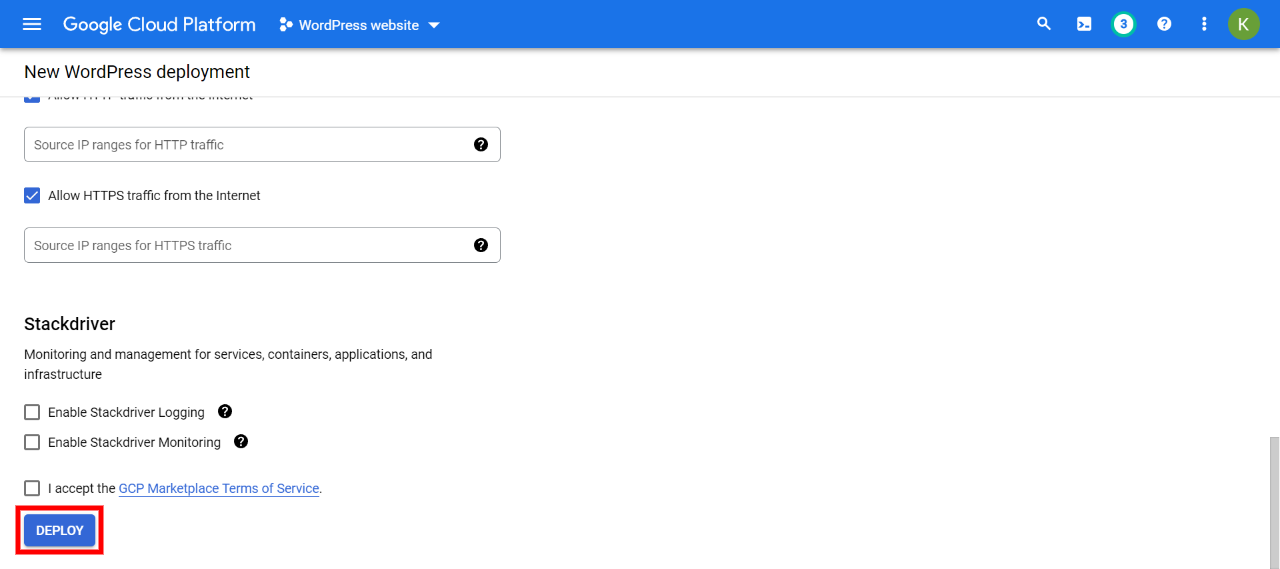
Po kilku chwilach Twoja witryna WordPress powinna zakończyć wdrażanie. Możesz teraz zobaczyć dane swojej witryny po prawej stronie i uzyskać do nich dostęp, klikając ZALOGUJ SIĘ DO PANELU ADMINISTRACYJNEGO :

Otóż to! Twoja witryna WordPress działa teraz na hostingu Google Cloud. Jeśli masz problemy z ładowaniem panelu administracyjnego, poczekaj kilka minut. Powinien być gotowy do pracy stosunkowo szybko.
W tym momencie możesz również zarejestrować się w dodatkowych usługach Google Cloud Networking, takich jak Cloud CDN lub Cloud Load Balancing. Usługi te mogą dodatkowo zoptymalizować wydajność witryny WordPress i poprawić jej komfort użytkowania.
Jak zainstalować WordPress w Google Cloud za pomocą Cloudways
Alternatywnie Twój dostawca usług hostingowych może oferować hosting Google Cloud za pośrednictwem swojego pulpitu nawigacyjnego. Niektóre hosty, takie jak Cloudways, umożliwiają wybór preferowanych centrów danych.
Następnie możesz zarządzać swoją witryną z pulpitu Cloudways, korzystając z infrastruktury Google Cloud:

Po zarejestrowaniu konta Cloudways po prostu wybierz swoją wersję WordPress (1), a następnie Google Cloud Platform (2):

Następnie możesz dostosować rozmiar serwera, przepustowość i pamięć masową w taki sam sposób, jak omówiliśmy powyżej. Możesz także wybrać najbliższą lokalizację serwera.
A jeśli jesteś członkiem Elegant Themes, skorzystaj z hostingu Google Cloud WordPress zoptymalizowanego pod kątem Divi dzięki naszemu partnerstwu hostingowemu Divi z Cloudways.
Wniosek
Google Cloud oferuje przechowywanie danych w chmurze i miejsce na serwerze do hostowania Twojej witryny WordPress. Korzystanie z tej platformy może przyspieszyć działanie witryny, a co za tym idzie, poprawić komfort użytkowania. Ponadto hosting Google Cloud można w dużym stopniu dostosować do potrzeb Twojej witryny, niezależnie od tego, czy chodzi o specyfikacje serwera wirtualnego, lokalizację centrum danych, czy oprogramowanie serwera WWW, które obsługuje wszystko za kulisami.
Masz pytania dotyczące hostingu Google Cloud WordPress? Daj nam znać w sekcji komentarzy poniżej!
